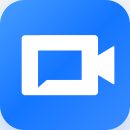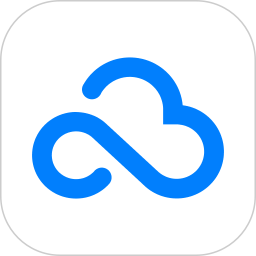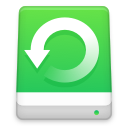- Word空格出现小圆点怎么关闭 08-27 17:58
- Word如何取消回车符 08-27 17:52
- Word怎么关闭改写模式 08-27 16:09
- Word打印不显示图片怎么办 08-27 11:21
- Word兼容模式怎么切换正常模式 08-22 16:41
- Word怎么启用实时预览功能 08-21 11:56
- Word提示此功能看似已中断并需要修复如何解决 08-21 11:51
- Word出现错误报告怎么办 08-20 17:42
Word是一款非常强大的编辑工具,那么我们如何使用翻译功能呢?一共有两种方法,这里为大家带来详细的操作教程分享,快一起来看看吧!
方法一、右键翻译
1、首先打开文档,选中需要翻译的内容。
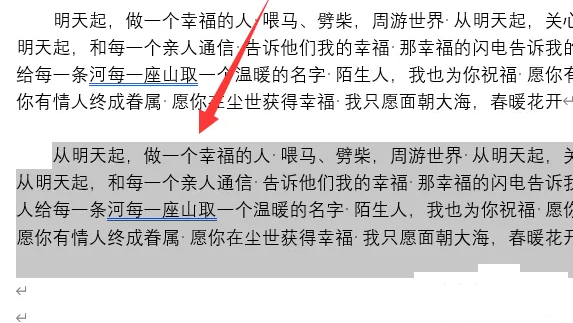
2、接着右击选择选项列表中的"翻译"。
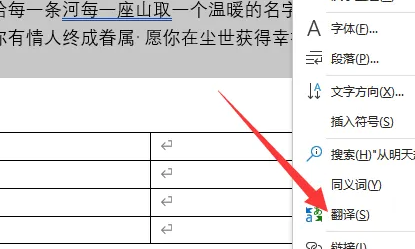
3、然后在给出的窗口中,可以选择将其翻译成中文或者是英文。
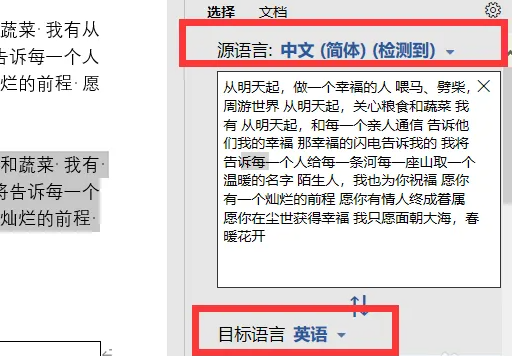
方法二、通过审阅菜单进行翻译
1、选中需要翻译的内容,点击上方工具栏中的"审阅"选项卡。
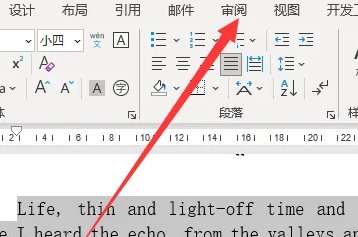
2、接着点击菜单栏中的"翻译"选项。
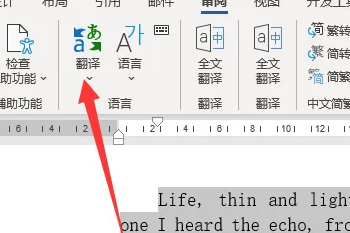
3、然后选择选项列表中的"翻译所选内容"即可。
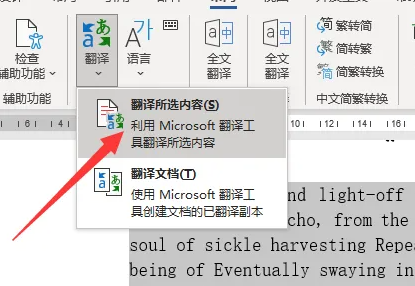
187.63MB / 2025-08-27
73.66MB / 2025-08-27
3.65MB / 2025-08-26
83.48MB / 2025-08-26
107.90MB / 2025-08-26
26.37MB / 2025-08-25
11.40MB
2025-08-27
2.64MB
2025-08-27
149.16MB
2025-08-27
1.09MB
2025-08-27
20.04MB
2025-08-27
132.62MB
2025-08-27
84.55MB / 2025-07-23
248.80MB / 2025-07-09
2.79MB / 2025-08-22
63.90MB / 2025-07-08
1.90MB / 2024-11-06
210.99MB / 2025-06-09
374.16MB / 2025-01-24
京ICP备14006952号-1 京B2-20201630 京网文(2019)3652-335号 沪公网安备 31011202006753号违法和不良信息举报/未成年人举报:legal@3dmgame.com
CopyRight©2003-2018 违法和不良信息举报(021-54473036) All Right Reserved